‘Hay alguna manera en que se pueda mover una copia de seguridad de whatsapp desde google drive a icloud? He usado un Samsung s8+ durante varios años y hacía copia de seguridad de los mensajes de WhatsApp más importantes vía Google drive. Acabo de comprar un iPhone 13 y no tengo ni idea de cómo restaurar mi whatsapp desde Google a iCloud.’ – De discussions.apple.com
¿Es Posible Traspasar WhatsApp de Google Drive a iCloud Directamente?
Por el momento no es posible traspasar WhatsApp desde Google drive a iCloud directamente (pero tenemos soluciones para resolverlo).
Google Drive es una de las mejores maneras de hacer copias de seguridad de los mensajes de WhatsApp en los dispositivos Android. Pero los protocolos de encriptación de Google Drive son muy diferentes a los de iCloud, lo que hace que la transferencia de datos de WhatsApp de Google Drive a iCloud sea directamente imposible. Pero hay que destacar que existen herramientas de terceros que pueden ayudarle a superar este obstáculo, permitiéndole traspasar fácilmente los datos de WhatsApp desde la copia de seguridad de Google Drive a iCloud.

Cómo Hacerlo Correctamente
El traspaso de WhatsApp de Google Drive a iCloud se puede realizar por fases. La primera fase conlleva restaurar la copia de seguridad al dispositivo Android. En la fase 2 utilizaremos una herramienta especial de terceros para traspasar los datos restaurados a un dispositivo iOS antes de hacer la copia de seguridad de los datos a iCloud.
Así es como se realiza este proceso con más detalle.
1ª Fase. Primero Restaurar WhatsApp desde Google Drive a Android
Lo primero que hay que hacer cuando se quiere pasar la copia de seguridad de WhatsApp de Google Drive a iCloud es restaurar WhatsApp de Google Drive a Android. A continuación explicamos cómo hacerlo.
- Empiece por desinstalar e instalar WhatsApp en su dispositivo Android.
- Abra WhatsApp en el dispositivo y siga las indicaciones que aparecen en pantalla para configurar WhatsApp y confirmar el número de teléfono. Es importante que utilice el mismo número de teléfono que utilizó para crear la copia de seguridad.
- Haga clic en “Restaurar” cuando se le pida en la siguiente ventana para restaurar la copia de seguridad.
- Cuando termine el proceso de restauración, pulse “Siguiente” para continuar configurando WhatsApp.

Requisitos antes de la restauración desde Google Drive:
Hay algunos requisitos que debe comprobar antes de restaurar desde Google Drive.
- Espacio de almacenamiento suficiente: Google Drive le permite guardar muchos datos. El proceso de restauración puede terminar si no hay suficiente espacio en Google Drive.
- Un teléfono activado: Es necesario que active su teléfono con su propia dirección de correo electrónico y contraseña.
2ª Fase. A continuación, Traspasar WhatsApp desde Android a iPhone
El siguiente paso en nuestro proceso es traspasar los datos restaurados de WhatsApp al iPhone. Para ello necesitamos una herramienta especializada que pueda mover los datos de WhatsApp entre los dispositivos, incluso si éstos pertenecen a plataformas diferentes. La mejor herramienta para este fin es Mobitrix WhatsApp Transfer. Su principal ventaja es que permite traspasar todos los datos de WhatsApp entre Android y iPhone.
Siga estos sencillos pasos para utilizar Mobitrix para transferir WhatsApp de Android a iPhone.
Paso 1: Descargue e instale WhatsApp Transfer de Mobitrix en su equipo.

Paso 2: Conecte tanto el dispositivo Android como el iPhone al equipo mediante cables USB y espere a que el programa detecte los dispositivos.

Paso 3: Cuando esté seguro de que los dispositivos están conectados y en el orden correcto, haga clic en “Traspasar” para iniciar el proceso de traspaso.

Mantenga los dispositivos conectados al equipo hasta que el proceso de traspaso se haya completado. Todos los mensajes de WhatsApp estarán disponibles en el iPhone una vez que se haya completado el proceso de transferencia.
Las siguientes son algunas otras características que hacen que esta herramienta sea la utilidad de gestión de datos de WhatsApp más conveniente:
- 1 clic para traspasar WhatsApp: Se puede utilizar para traspasar WhatsApp entre dispositivos Android y iPhone de forma fácil y rápida.
- Se pueden traspasar todos los chats y archivos adjuntos: Todo el historial de chat de WhatsApp y los archivos adjuntos se pueden traspasar, incluyendo textos, imágenes, vídeos, emojis, archivos, etc.
- Haga copia de seguridad de WhatsApp GRATIS: También puede usarlo para hacer una copia de seguridad de WhatsApp a un PC, tanto en Android como en iPhone. Y no hay ninguna limitación de almacenamiento para hacer copias de seguridad de los mensajes de WhatsApp.
- Su privacidad está protegida: Cualquier dato o información de WhatsApp se guardará en su propio equipo y no se divulgará.
- El software soporta perfectamente todos los modelos de dispositivos Android y iOS, incluyendo los últimos sistemas operativos, Android 16.0 e iOS 26.
3ª Fase. Transferir desde WhatsApp de iPhone a iCloud
Ahora que todos los mensajes de WhatsApp están en su iPhone, puede hacer una copia de seguridad de los mensajes en iCloud muy fácilmente, finalizando así el proceso de traspaso de WhatsApp de Google Drive a iCloud. A continuación, le explicamos cómo hacer una copia de seguridad de WhatsApp en iCloud desde su iPhone.
- Asegúrese de que el iPhone esté conectado a una red Wi-Fi y de que la batería tenga carga suficiente. Abra los ajustes de su iPhone y pulse sobre su nombre. Desplácese hacia abajo para localizar “iCloud” y pulse sobre él.
- Pulse en “iCloud Drive” para activar la opción.
- Acceda a su cuenta de iCloud si aún no lo ha hecho.
- Regrese a Ajustes > iCloud y active “Copia en iCloud”. Seleccione “Realizar copia de seguridad ahora” y el dispositivo comenzará a copiar todos los datos del dispositivo, incluyendo la copia de seguridad de WhatsApp.
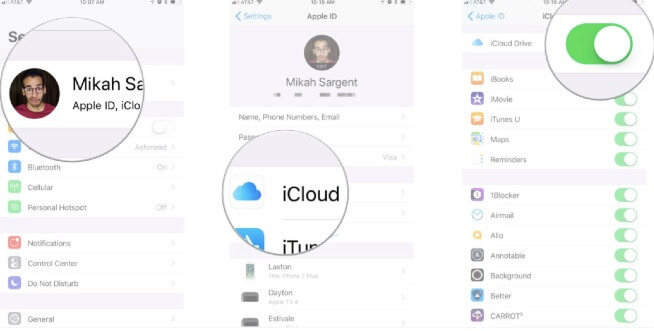

Una vez que el proceso de copia de seguridad haya terminado, todos los datos que estaban en su cuenta de Google Drive estarán disponibles en su cuenta de iCloud. A partir de aquí podrá restaurar la copia de seguridad en el iPhone si lo necesita.
